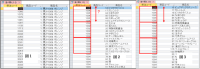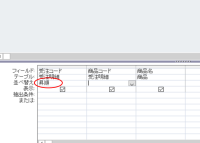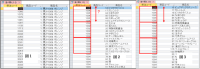
|
| 図1 |
「並べ替え練習Q」を作成しましょう。「作成」タブの「クエリデザイン」をクリックし、「受注明細」「商品」テーブルを追加します。
デザインビューの上段から以下のフィールドを追加します。
| フィールド名 | テーブル名 |
| 受注コード | 受注明細 |
| 商品コード | 受注明細 |
| 商品名 | 商品 |
データシートビューで見ると、図1のAのように表示されると思います。現時点では、商品コードの昇順に並んでいます。
これを「受注コード」の昇順に並べ替えてみたいと思います。
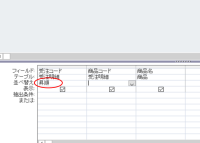
|
| 図2 |
再度デザインビューに戻り、下段で受注コードの並べ替え欄に「昇順」を指定します。これをデータシートビューで表示すると、図1のBのようになります。
「受注コード」の昇順に並びましたが、今度は商品コードの並びがおかしくなっています。
さらにデザインビューで、「商品コード」の並べ替え欄にも「昇順」を指定します。これをデータシートビューで確認すると、図1のCのようになり
「受注コード」の昇順に並べ変わり、同じ受注コードが同じ値のなかでは「商品コード」の昇順に並んでいます。
複数のフィールドに並べ替えを指定する場合、クエリのデザインビューで左側に書かれているものが優先になります。下の表のようにクエリを設定した場合
受注コードの昇順に並びます。
| フィールド名 | テーブル名 | 並べ替え |
| 受注コード | 受注明細 | 昇順 |
| 得意先コード | 受注明細 | 昇順 |
| 得意先名 | 得意先 | |
それに対してフィールドの順番を以下のように入れ替えると、得意先コードの昇順に並び、同じ得意先コードの中においては受注コードの昇順に並ぶのが
分かると思います。
| フィールド名 | テーブル名 | 並べ替え |
| 得意先コード | 受注明細 | 昇順 |
| 得意先名 | 得意先 | |
| 受注コード | 受注明細 | 昇順 |
一般にクエリにおいて、フィールドの順番を入れ替えても問題ありません。またこのクエリを基にフォームやレポートを作成する場合、それぞれの
デザインビューでコントロールの場所を入れ替えればよいので、見た目も悪くなることはありません。